Appearance
Как в GitHub удалить и восстановить репозиторий
Рассказываем, как выпилить свой гениальный piece of code, который вдруг показался не гениальным, а потом передумать и восстановить его.
Любитель научной фантастики и технологического прогресса. Хорошо сочетает в себе заумного технаря и утончённого гуманитария. Пишет про IT и радуется этому.
Изучайте IT на практике — бесплатно
Иногда приходится подчищать свой профиль и удалять лишние или по ошибке созданные репы. Однако в интерфейсе GitHub это не самая очевидная операция. Поэтому мы расскажем о трёх основных способах удаления репозиториев: через сайт, через консоль и с помощью десктопного приложения.
Удаляем репозиторий через сайт GitHub
Вообще, это единственный нормальный способ удаления GitHub-репозиториев. Делается это через профиль: нужно зайти на сайт, нажать кнопку «Удалить» и подтвердить удаление. Давайте посмотрим на весь процесс подробнее.
Шаг 1 — находим репозиторий
Для начала нужно зайти в свой профиль и найти репозиторий. Открываем GitHub и слева видим все созданные нами проекты:
Мы будем удалять репозиторий — To_Delete
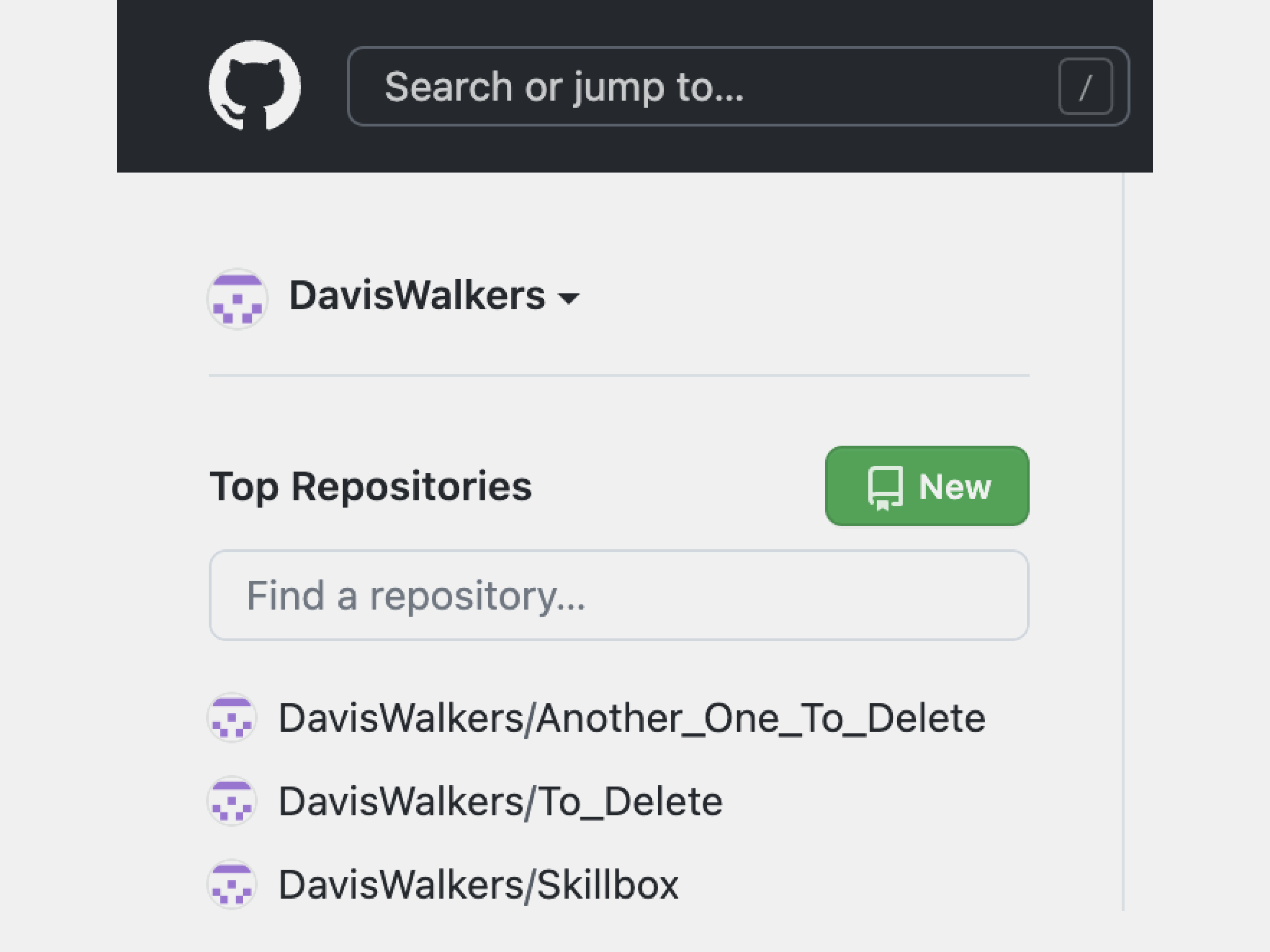
Если у вас много репозиториев и вы не нашли нужный на первой же странице, то нажмите на кнопку Show more или перейдите на вкладку Your repositories:
Здесь можно посмотреть полный список ваших проектов
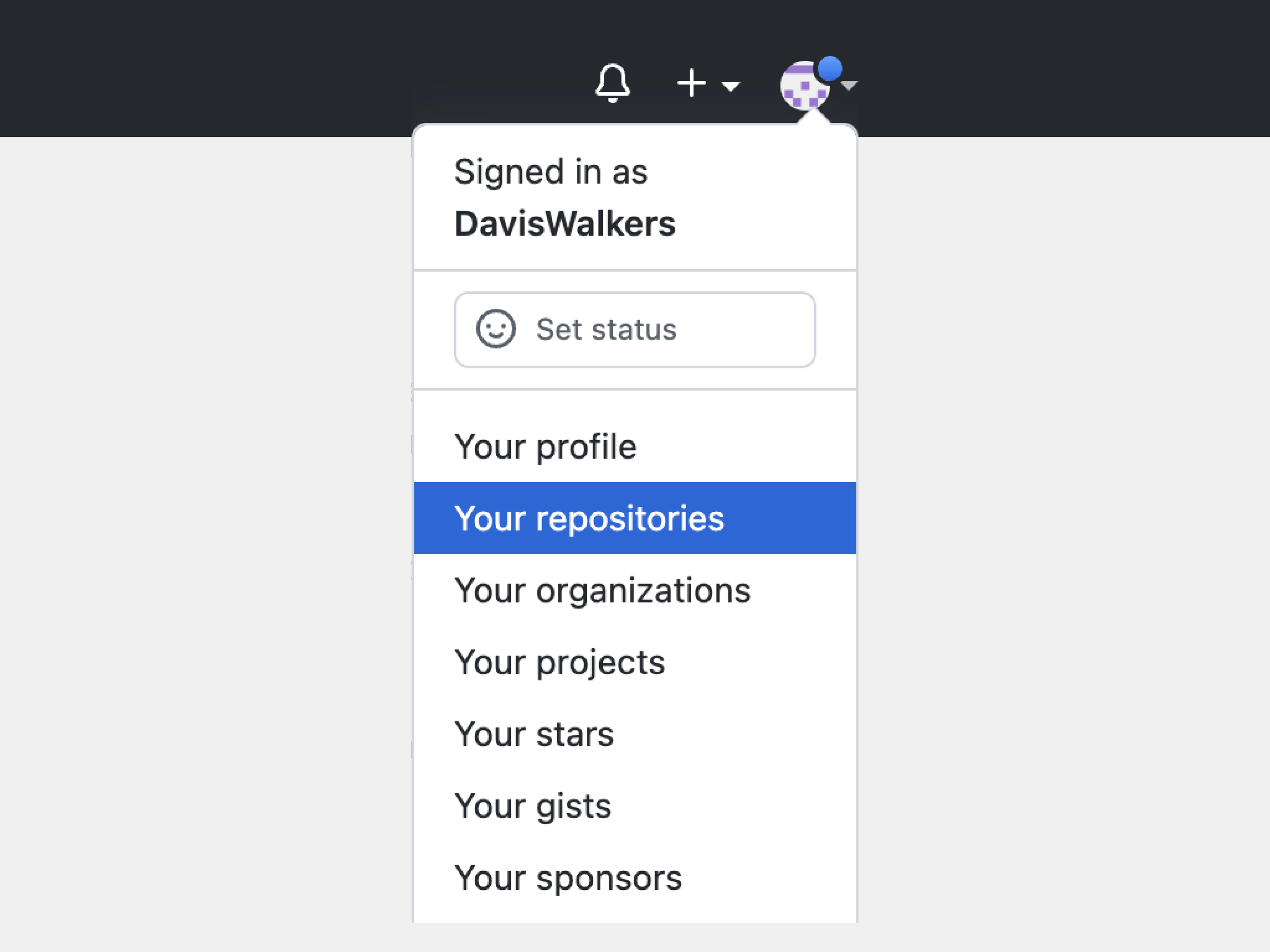
Шаг 2 — переходим в настройки репозитория Теперь нам понадобится вкладка Settings — она находится чуть правее вкладки Insights:
Заходим в настройки репозитория 
Пролистываем все настройки до раздела Danger Zone. Зона эта и правда опасная, потому что так можно бесследно удалить всю вашу работу или передать владение репом кому-то ещё. Здесь нам понадобится последняя кнопка — Delete this repository:
Кликаем нижнюю кнопку и не боимся, пока ничего не удалится 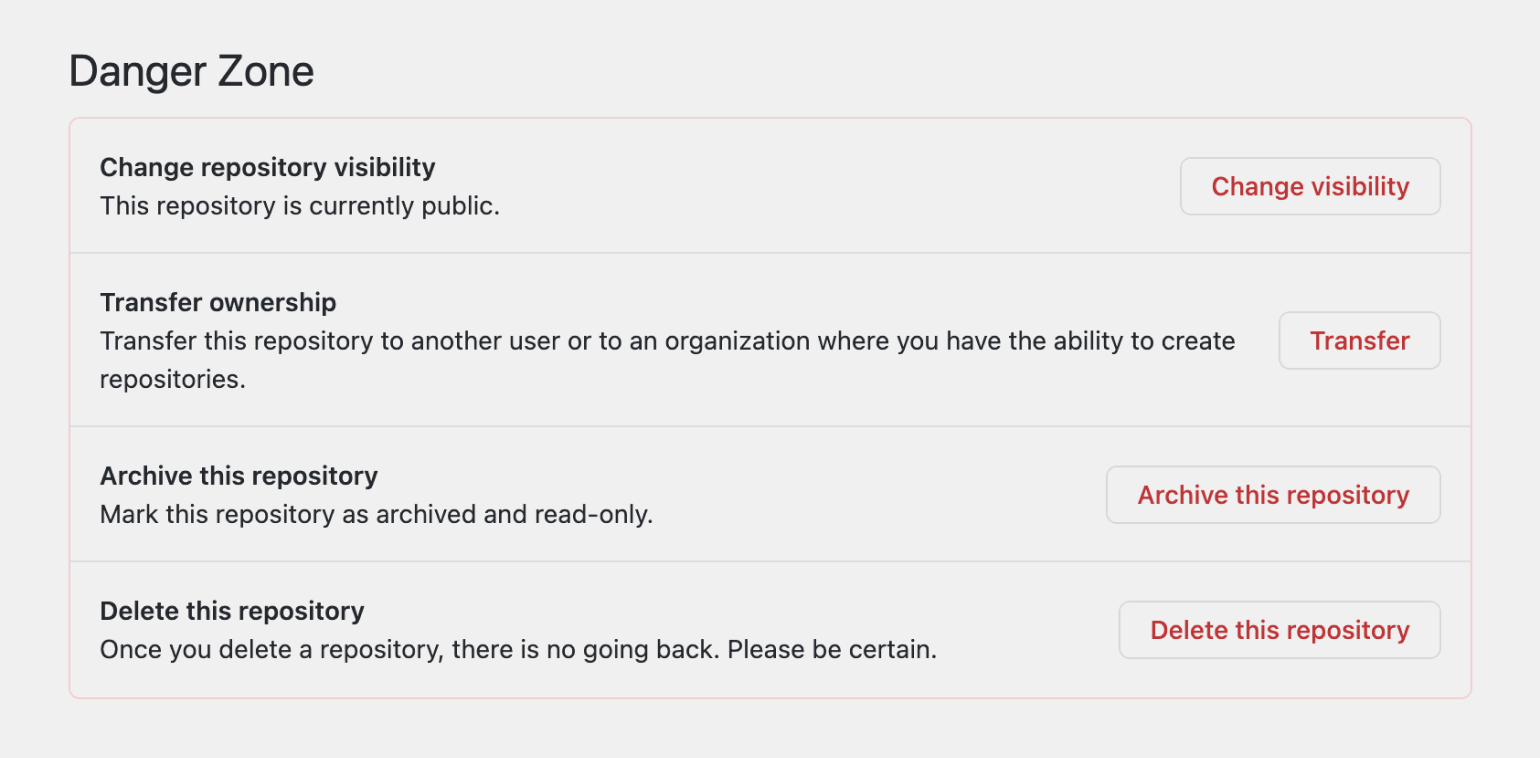
Шаг 3 — подтверждаем удаление После того как вы нажали на кнопку Delete this repository, появится диалоговое окно с подтверждением действия:
Если вы понимаете последствия, то, конечно же, соглашаемся со всем 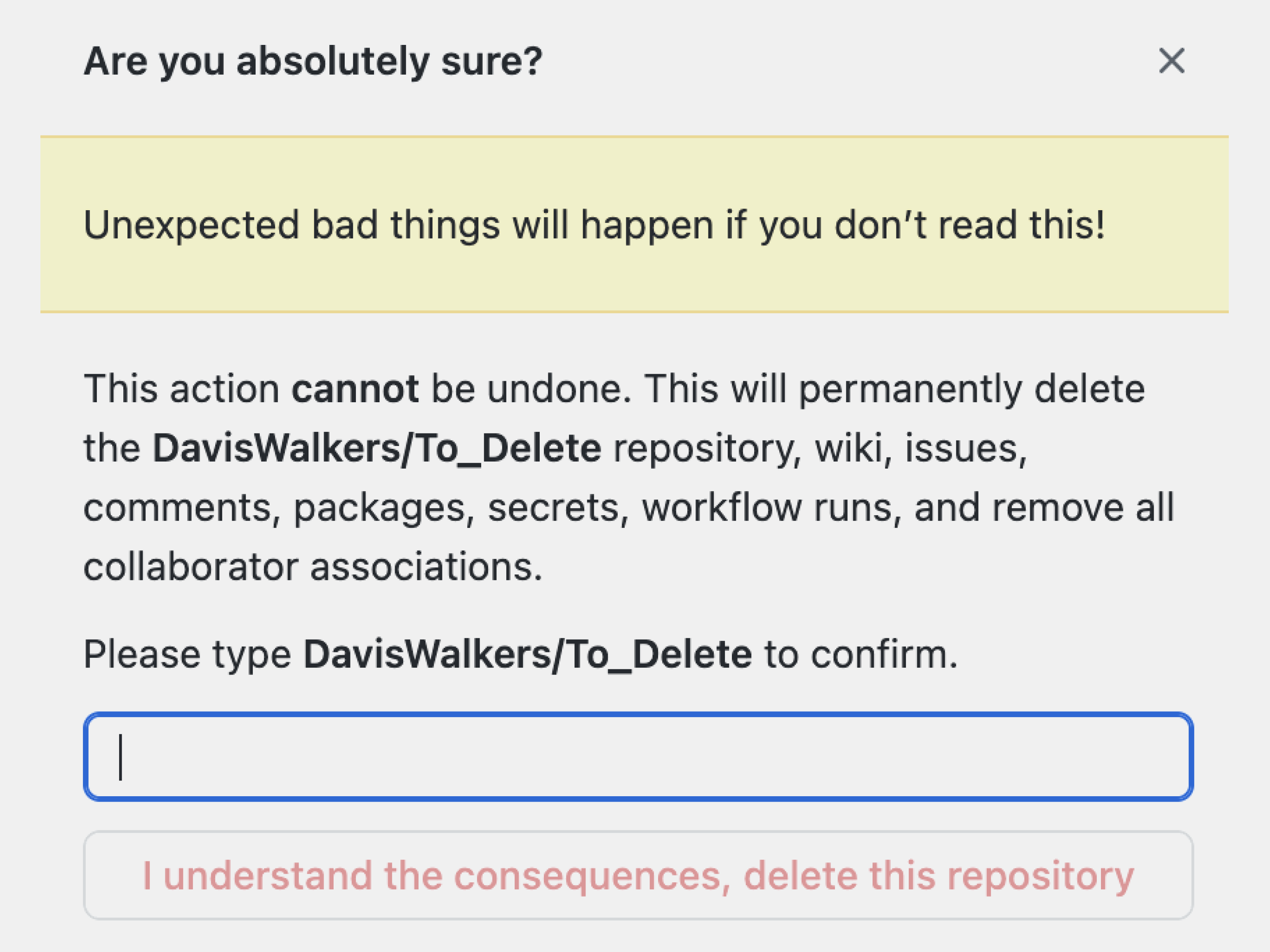
Чтобы удалить репозиторий, нужно ввести его полное название — имя вашего аккаунта и проекта. В нашем случае это будет строка DavisWalkers/To_Delete. Вводим её полностью:
Ввели подтверждающую строку — пути назад нет 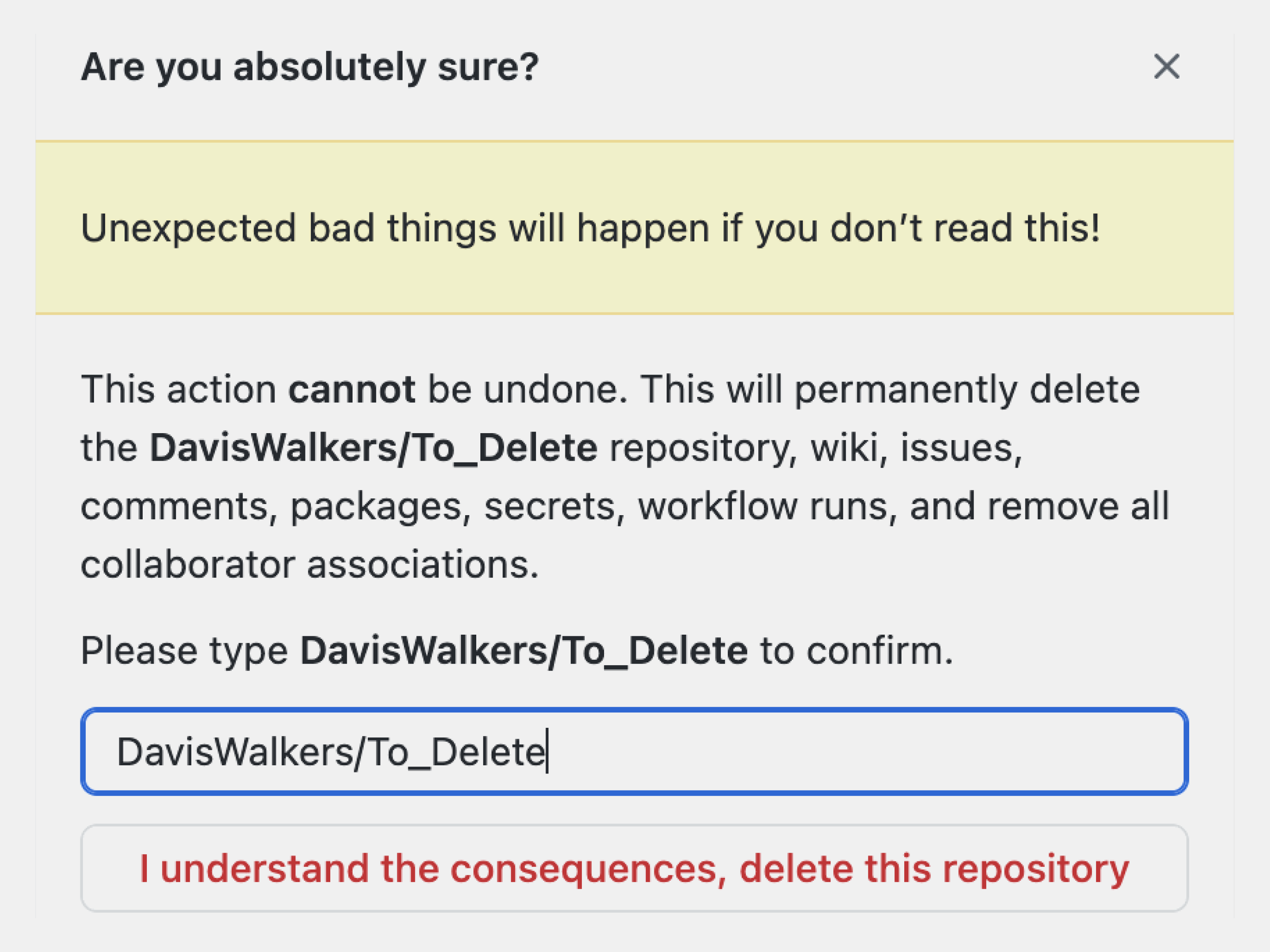
Теперь нам доступна кнопка окончательного удаления репозитория — I understand the consequences, delete this repository. Как только вы её нажмёте, проект полностью удалится из вашего профиля. Нажимаем, и нас перебрасывает в сам профиль, а потом появляется уведомление о том, что репозиторий успешно удалён:
Удалили — успех 
Удаляем репозиторий через терминал
Команда разработчиков GitHub решила, что удалять проекты дистанционно через терминал и сторонние приложения — небезопасно. Поэтому они запретили подобные действия. Удалить репозиторий, конечно, можно и так, но при этом удалится только его локальная копия на вашем устройстве — на GitHub он всё так же будет доступен.
Чтобы удалить проект из памяти компьютера, надо перейти в консоли в папку с репозиторием (это можно сделать с помощью команды cd) и удалить из него подпапку .git с помощью команды rm -rf (в консоли Git).
shell
main[@pc Test % rm -rf .git
main@pc Test % git status
fatal: not a git repository (or any of the parent directories): .git]()Теперь репозиторий полностью удалён с вашего устройства. Теперь посмотрим, как сделать то же самое в GitHub Desktop.
Как восстановить удалённый репозиторий
Если вам нужно вернуть репозиторий после удаления, для этого есть решение. Разработчики GitHub подробно описали, что делать, чтобы восстановить удалённый репозиторий. Правда, сделать это можно только при соблюдении нескольких условий:
данные удалены не более 90 дней назад; удалённый проект был веткой другого репозитория, который в данный момент не пуст; вы поняли, что ошиблись, удалив репозиторий 🙂. Второй пункт самый важный. Его можно перефразировать так: у вашего репозитория должен быть репозиторий-родитель. Без этого восстановить его не выйдет.
Для начала заходим в настройки:
Настройки профиля 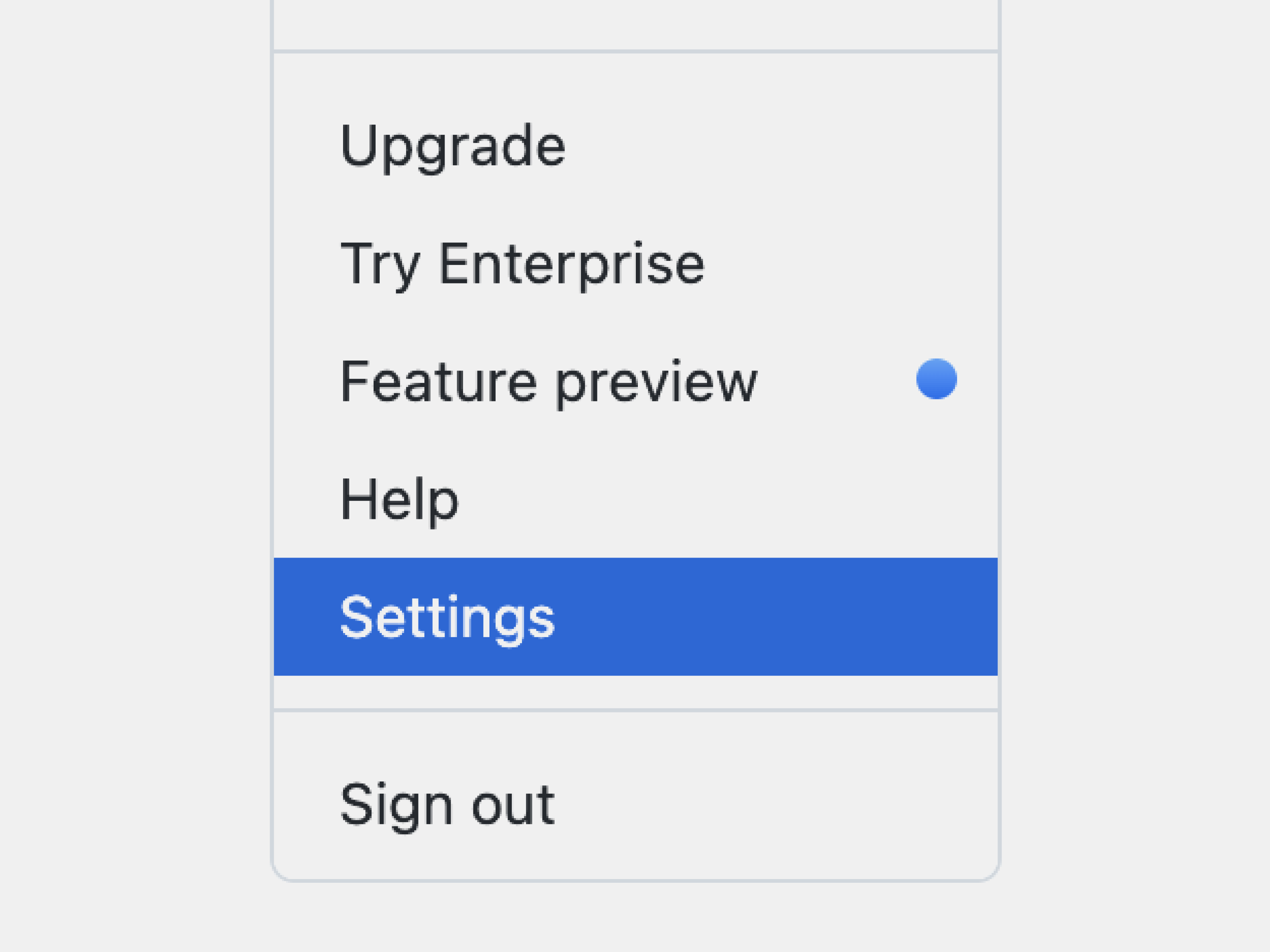
Слева находим вкладку Repositories и переходим в неё:
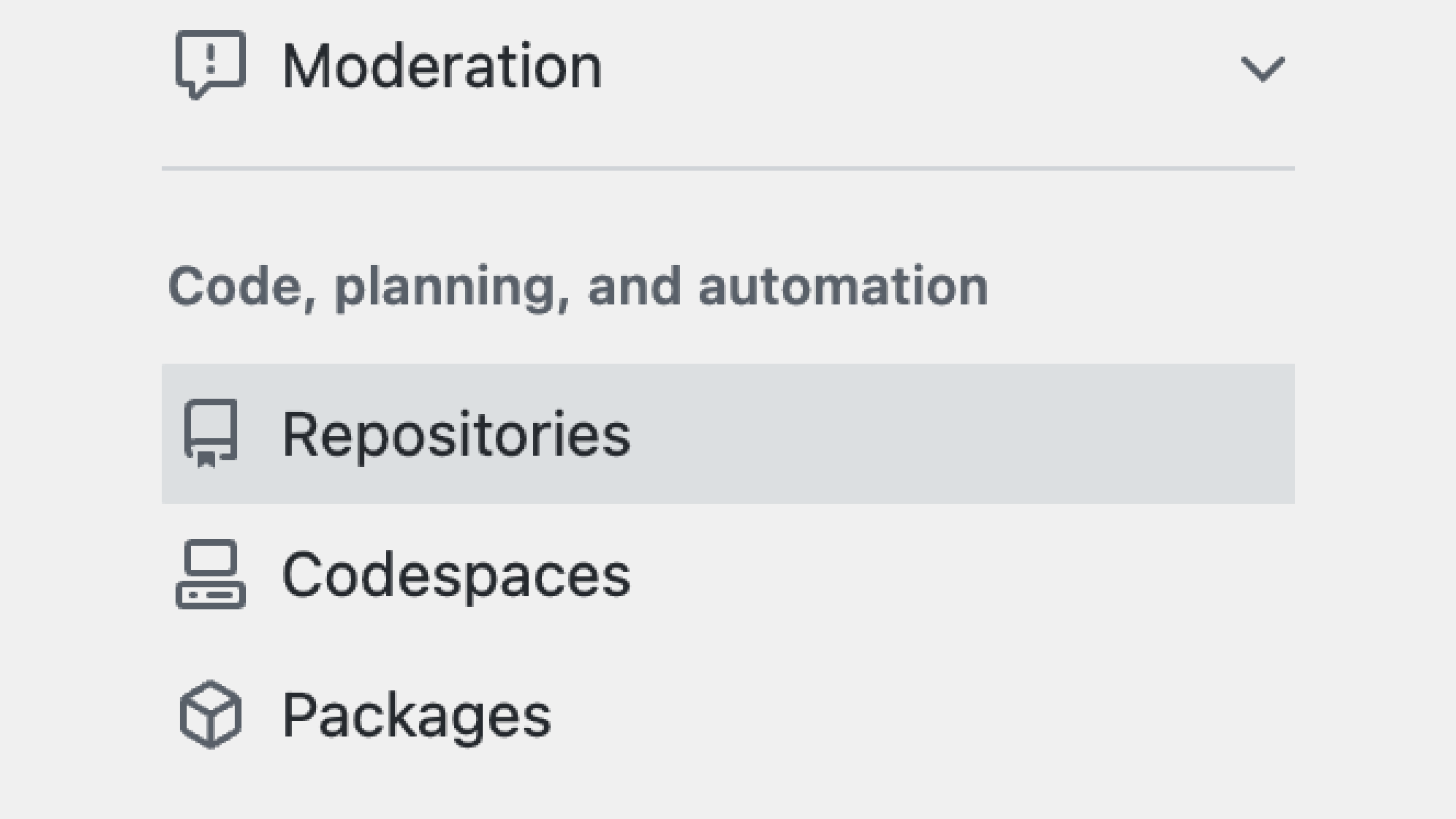 Переходим в репозитории
Переходим в репозитории
Здесь будет ещё две вкладки — Repositories и Deleted repositories. Переходим во вторую:
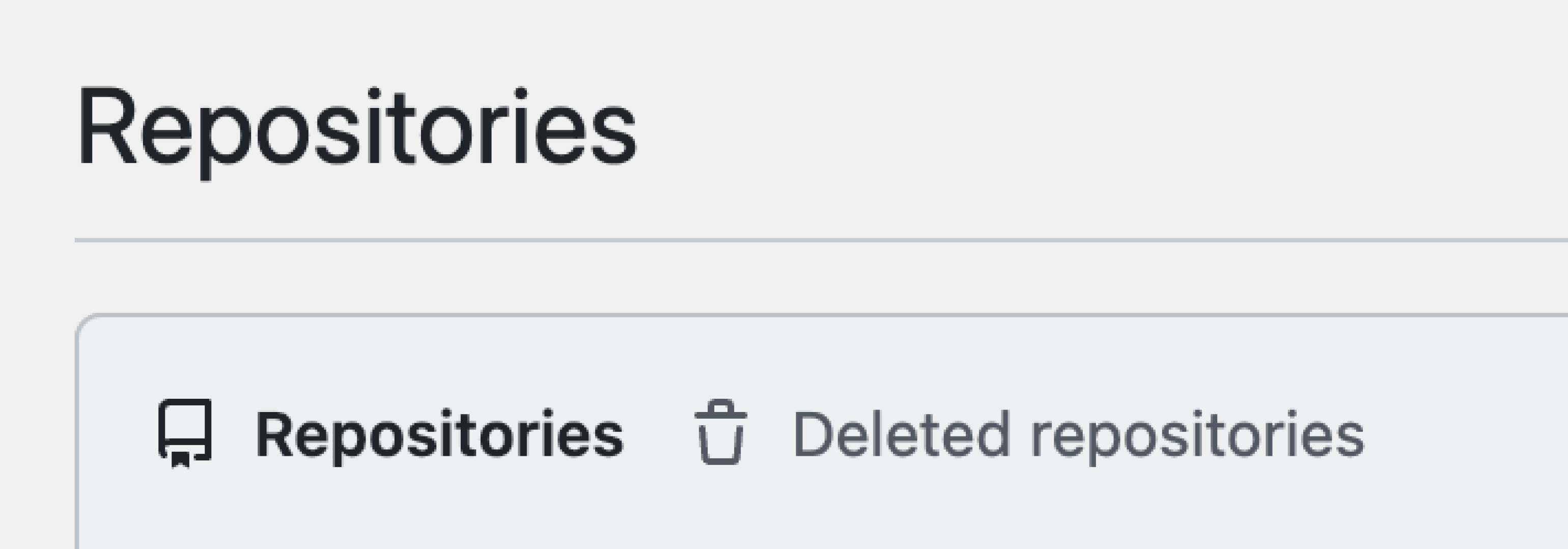 Смотрим все удалённые репозитории, которые ещё можно восстановить
Смотрим все удалённые репозитории, которые ещё можно восстановить
В нашем случае требования оказались не выполнены, а значит, восстановить репозиторий не получится:
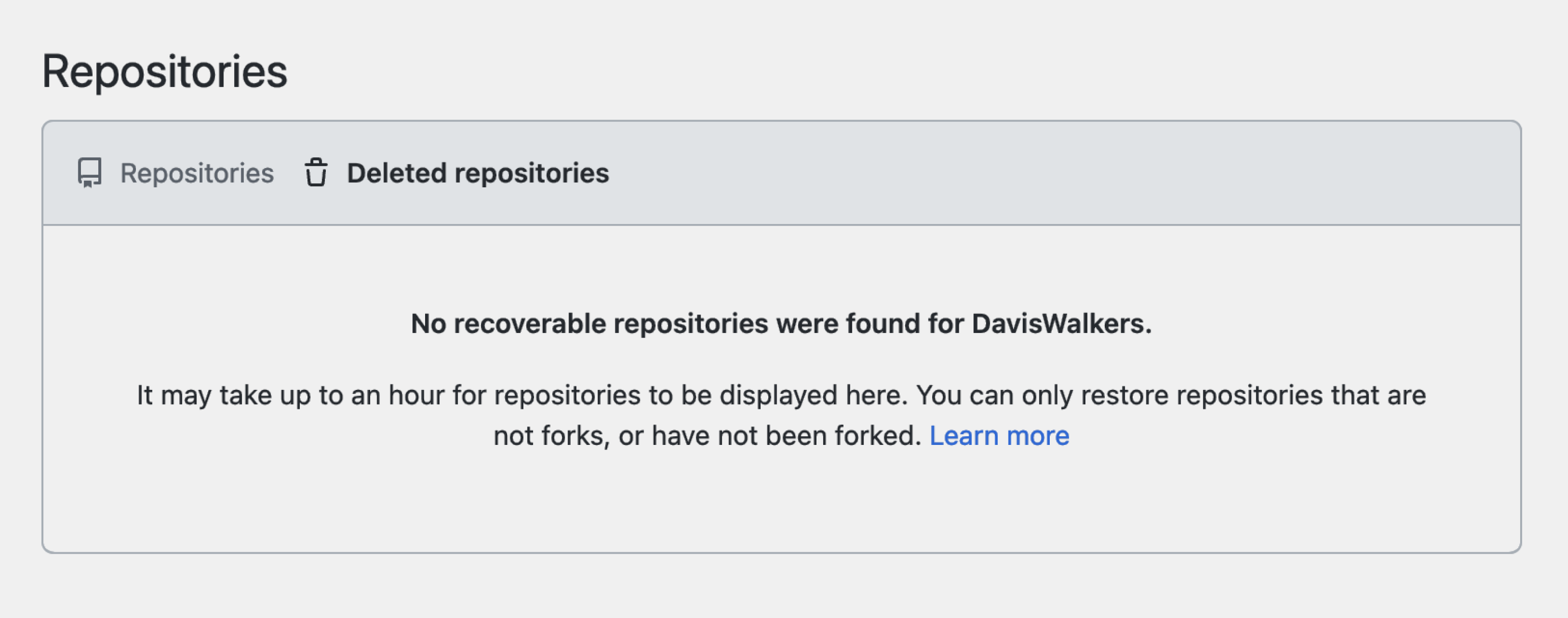 Пичалька
Пичалька
Но если у вас всё нормально, вы увидите недавно удалённые репозитории:

Нажимаем кнопку Restore и видим следующее окно:
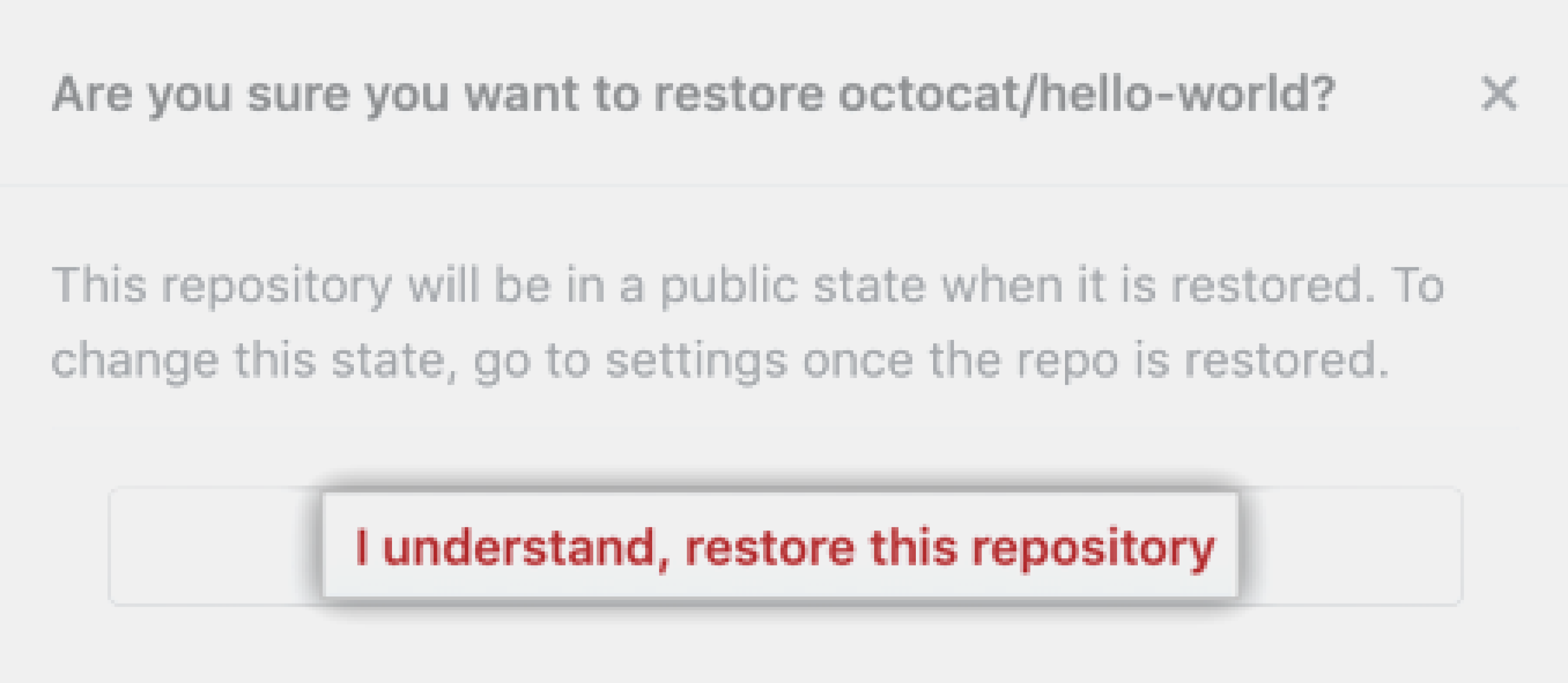 Не пичалька
Не пичалька
Осталось нажать на кнопку I understand, restore this repository, и он будет восстановлен.
Выводы
- Удалить репозиторий можно только через сайт GitHub. Локально получится выпилить только копию репозитория на своём устройстве.
- Чтобы удалить репозиторий, придётся ввести подтверждение операции. Ну и обязательно несколько раз подумать — вдруг удалять его всё же не стоит.
- Восстановить можно не всякий репозиторий — только тот, у которого есть не пустой репозиторий-родитель и который удалён в последние 90 дней.